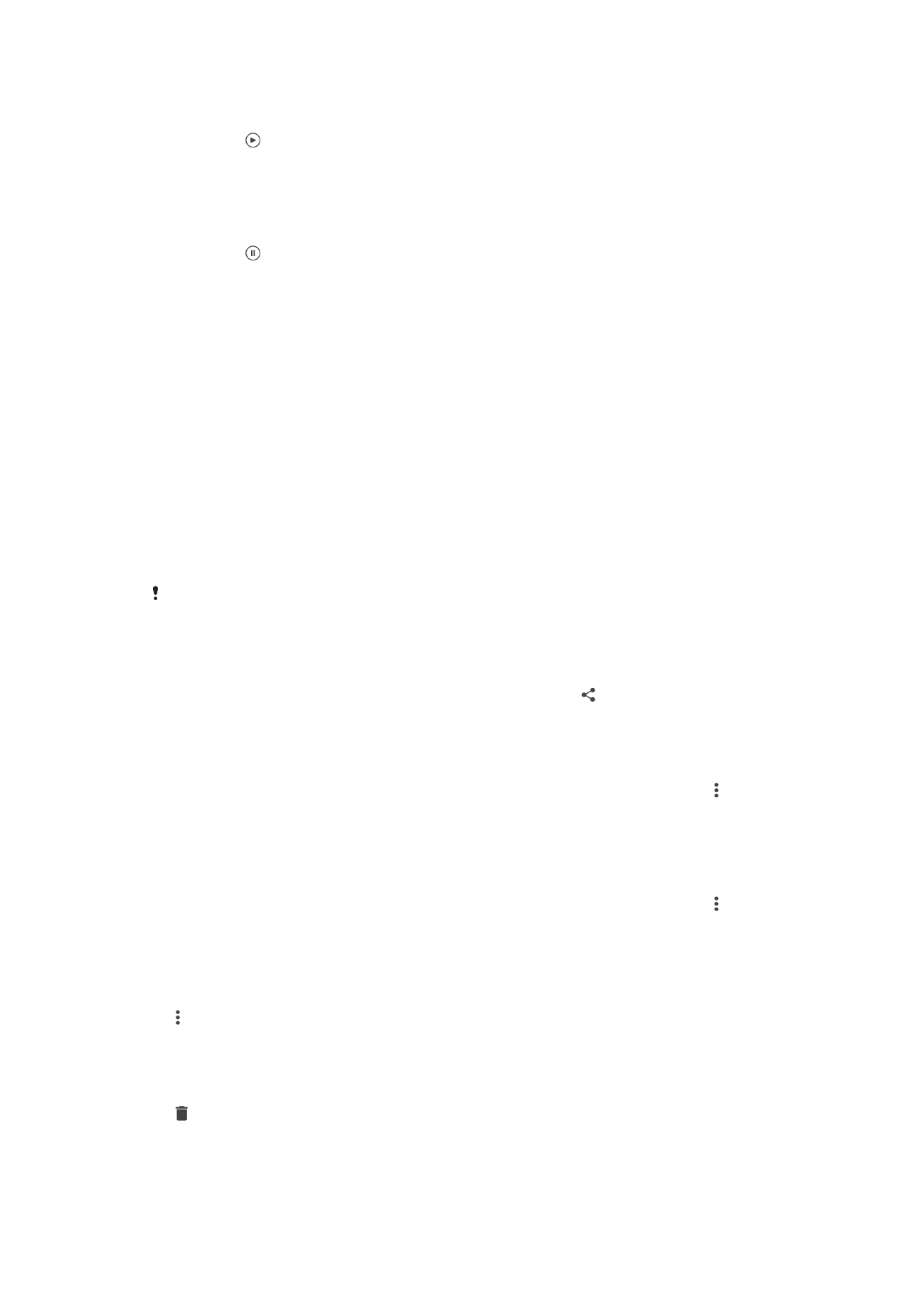
Deiling og umsjón mynda og myndskeiða
Þú getur deilt myndum og myndskeiðum sem þú hefur vistað á tækinu. Þú getur líka haft
umsjón með þeim á mismunandi vegu. Þú getur t.d. unnið með margar myndir í einu, eytt
myndum og tengt þær við tengiliði. Ef þú hefur vistað margar myndir í tækinu borgar sig
að flytja þær reglulega í tölvu eða á ytra geymslutæki til þess að komast hjá óvæntu
gagnatapi. Með þeim hætti losarðu líka um meira pláss á tækinu. Sjá
Umsjón með
skrám í tölvu
á bls. 42.
Hugsanlega geturðu ekki afritað, sent eða flutt höfundarréttarvarða hluti. Einnig er e.t.v. ekki
hægt að senda sumt ef skráin er of stór.
Mynd eða myndskeiði deilt með öðrum
1
Pikkaðu á albúmið sem inniheldur þá mynd eða myndskeið sem þú vilt deila.
2
Pikkaðu á skjáinn til að birta tækjastikurnar og pikkaðu svo á .
3
Pikkaðu á forritið sem þú vilt nota til að deila mynd, fylgdu síðan skrefunum til að
senda hana.
Mynd notuð sem mynd tengiliðar
1
Þegar þú ert að skoða mynd pikkarðu á skjáinn til að birta tækjastikur og síðan á
>
Nota sem > Mynd tengiliðar.
2
Veldu tengilið og breyttu síðan myndinni eins og þú vilt.
3
Pikkaðu á
VISTA.
Mynd notuð sem veggfóður
1
Þegar þú ert að skoða mynd pikkarðu á skjáinn til að birta tækjastikur og síðan á
>
Nota sem > Veggfóður.
2
Fylgdu leiðbeiningum á skjánum.
Mynd snúið
1
Þegar þú ert að skoða mynd skaltu pikka á skjáinn til að birta tækjastikur og svo á
.
2
Pikkaðu á
Snúa og veldu síðan valkost. Myndin er vistuð í nýju stöðunni.
Mynd eða myndskeiði eytt
1
Þegar þú ert að skoða mynd skaltu pikka á skjáinn til að birta tækjastikur og svo á
.
2
Pikkaðu á
EYÐA.
114
Þetta er internetútgáfa þessarar útgáfu. © Prentið aðeins til einkanota.
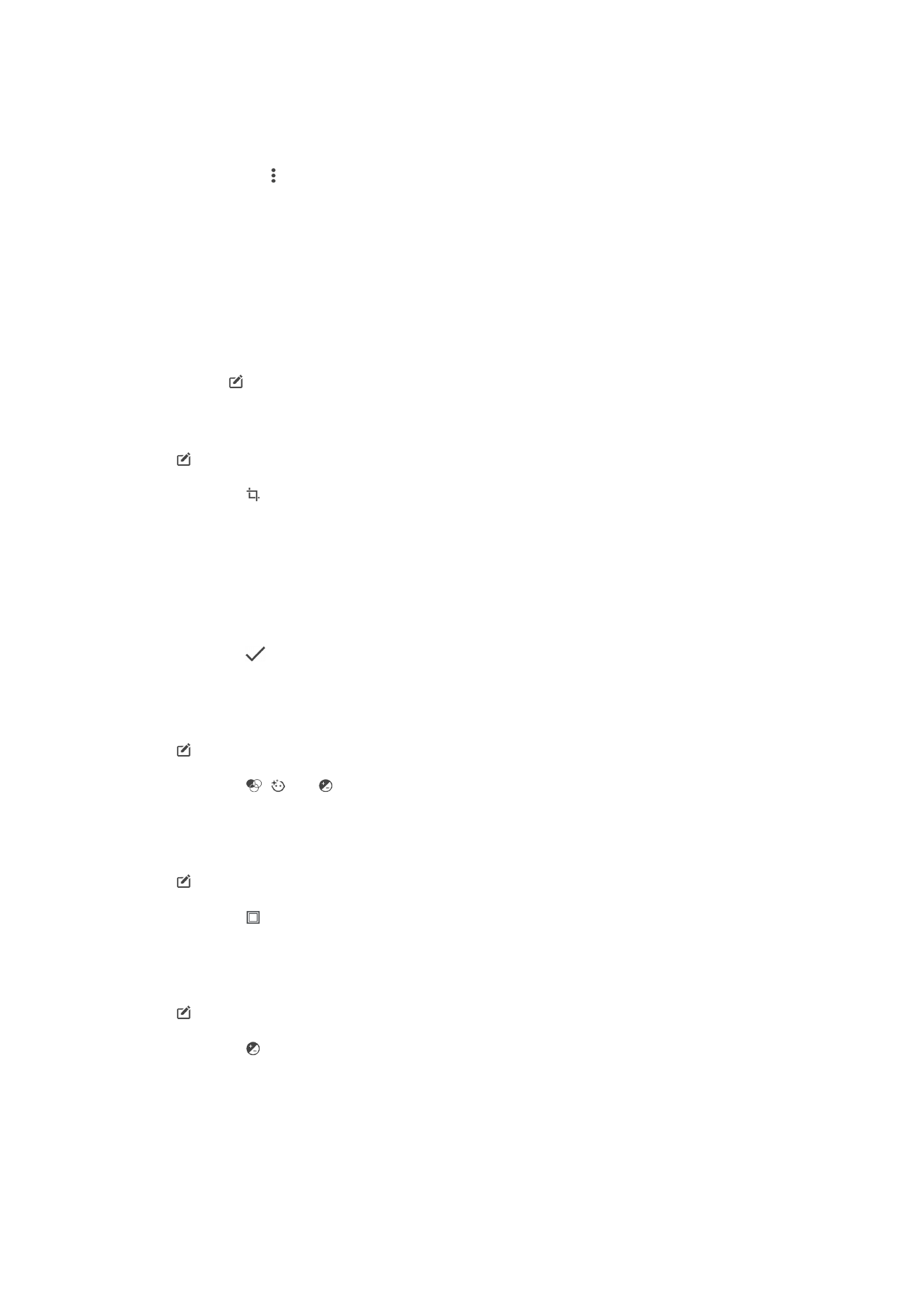
Unnið með margar myndir eða myndskeið í einu í Albúmi
1
Þegar smámyndir af myndum eða myndskeiðum eru skoðaðar í Albúmi skaltu
snerta og halda inni hlut þar til hann er auðkenndur.
2
Pikkaðu á aðra hluti sem þú vilt vinna með til að velja þá. Viljirðu velja alla hluti
skaltu pikka á , og svo á
Velja allt.
3
Notaðu tækin í tækjastikunni til að vinna með hlutina sem þú hefur valið.